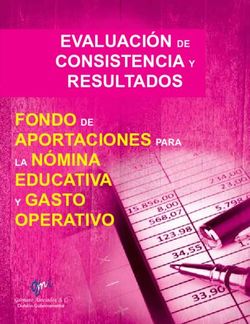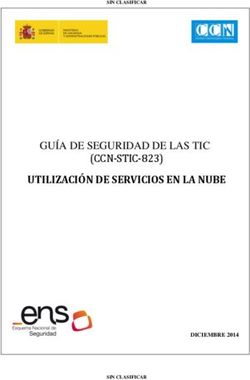MANUAL DE OPERACIONES PLATAFORMA TECNOLOGICA
←
→
Transcripción del contenido de la página
Si su navegador no muestra la página correctamente, lea el contenido de la página a continuación
MANUAL DE OPERACIONES PLATAFORMA
TECNOLOGICA
1. Introducción
El presente documento forma parte integral del Contrato de Servicios provistos por PEC
PLATAFORMA E-COMMERCES COLOMBIA SAS a través de su plataforma tecnológica, solución
en la nube, para la operación del portal PARQUES EN COLOMBIA y puede descargarse en
cualquier momento desde el link https://www.parquesencolombia.com/assets/files/MANUAL-
DEOPERACION-PLATAFORMATECNOLOGIAPARQUESENCOLOMBIA.pdf
2. Creación de la empresa que se suscribe a la plataforma
Previo a la publicación de entradas, pasaportes o servicios para venta es necesario crear en la
plataforma al SUSCRIPTOR, la información requerida se establece en la FICHA TECNICA DE
VINCULACION, la cual recoge la siguiente información:
- Nombre Comercial y Razón Social.
- Documento de Identificación.
- Dirección y Teléfono.
- Nombre y cédula del Representante Legal.
- Nombre y cédula del Contacto Comercial
- Información de contacto para gestión de ventas.
- A quien se notifican las ventas: nombre, cargo, teléfono y correo electrónico.
- A quien se notifican las trasferencias por ventas: nombre, cargo, teléfono y correo
electrónico.
- A quien se notifican las quejas y reclamo de compradores: nombre, cargo, teléfono y correo
electrónico.
- A quien se le habilita permiso para la validación de Vouchers QR: nombre, cargo, teléfono
y correo electrónico.
- Información general del parque/empresa (ubicación, atracciones, servicios ofrecidos,
horarios de operación.)
- Logotipo
- Videos e imágenes de las instalaciones y las diferentes actividades y atracciones
- Reglamento General del parque/empresa
- Recomendaciones para visitar el parque/empresa
- Política para cambios y devoluciones
3. Publicación de Planes para venta
La plataforma permite la venta de diferentes servicios como son:
- Entradas o pases para actividades individuales,
- Pasaportes multi-actividades
- Recargas de tarjetas (Para el caso de los Centros de Entretenimiento Familiar)
- Bonos de regalo o Souvenirs
- Donaciones
- Planes con Transporte (Pasadías)
- Planes con alojamiento
- Planes para eventos (celebraciones de cumpleaños, etc).
Para la publicación de planes el SUSCRIPTOR debe diligenciar una FICHA TECNICA DE PLAN la
cual incluye la siguiente información:
- Nombre del plan
- Servicios o actividades incluidas
MO-PARQUES EN COLOMBIA V01 – 08/09/2021 Página 1 de 11MANUAL DE OPERACIONES PLATAFORMA
TECNOLOGICA
- Servicios o actividades no incluidas, que el comprador debe tener en cuenta al tomar el
servicio.
- Tarifas del servicio, indicar si hay tarifas diferencias por tipo de visitante (adultos, niños,
infantes, adultos mayores)
- Vigencia de la tarifa: rango de fechas en las que aplica.
- Condiciones particulares y diferentes a las generales del parque/empresa que deben
tenerse en cuenta para tomar el plan, ejemplo: Horarios, ciclos de operación, restricciones,
recomendaciones etc.
- Aforo asignado para la venta en PARQUES EN COLOMBIA.
Una vez recibida la información y habiéndose cumplido con las condiciones de vinculación, PEC
Operador de la plataforma PARQUES EN COLOMBIA procede al cargue y publicación de los
planes.
Una vez realizada la publicación se envía al SUSCRIPTOR un link con los planes para su revisión
y aprobación final, esta revisión debe hacerse el mismo día, o máximo el día siguiente, para que,
en caso de requerir ajustes o modificaciones, estos se hagan en el menor tiempo posible. Los
comentarios de la revisión deben enviarse al correo operaciones@parquesencolombia.com. Si el
SUSCRIPTOR no envía comentarios se entiende que la información publicada está correcta.
3.1. Cambios /adición de planes o cambio en tarifas.
En los casos en que el SUSCRITOR desee hacer modificaciones a los planes publicados y/o desee
publicar unos nuevos, deberá Diligenciar un formato de ficha técnica de plan y enviar por correo
electrónico a operaciones@parquesencolombia.com.
Si se trata de notificar un cambio sobre un plan existente, deberá enviar a
operaciones@parquesencolombia.com, la ficha técnica original con textos adicionales en color
azul, donde especifique los cambios que deben hacerse.
El formato de ficha técnica pueden descargarlo del siguiente link
https://www.parquesencolombia.com/vinculate#
4. Proceso de venta
El proceso se realiza desde el portal www.parquesencolombia.com
La presentación de los planes se realiza desde las diferentes secciones del portal como son:
- Sección de Destinos
- Sección Parques
- Micrositio del Parque/empresa
4.1. Detalle del plan
El detalle del plan se despliega en una URL específica que muestra toda la información:
- Nombre del plan
- Servicios incluidos
- Servicios no incluidos
- Imágenes
- Días y horarios de operación
MO-PARQUES EN COLOMBIA V01 – 08/09/2021 Página 2 de 11MANUAL DE OPERACIONES PLATAFORMA
TECNOLOGICA
- Tarifas
- Condiciones de compra
- Condiciones especiales y recomendaciones
El SUSCRIPTOR, si así lo desea, tiene la posibilidad de copiar la URL de su micrositio en
PARQUES EN COLOMBIA para publicarlo en sus redes sociales, en su página web o
distribuirlo vía whatsapp entre sus clientes para incentivar sus ventas.
4.2. Botón de pago
PARQUES EN COLOMBIA ya tiene integrado el botón de pago de PEC para que los
compradores puedan pagar en línea con:
- Tarjetas de crédito y débito Visa, Diners, American Express y Master Card,
- Trasferencias bancarias PSE desde los bancos afiliados a la red ACH como son: Banco
Agrario, Banco Av Villas, Banco Caja Social, Banco Cooperativo Coop. Central, Itaú, Banco
de Bogotá, Banco de Occidente, Banco Falabella, Banco GNB Sudameris, Banco
Pichincha, Banco Popular, Banco ProCredit Colombia, Bancolombia, Bancoomeva, BBVA,
Scotiabank Colpatria, Davivienda, OldMutual, Bancoldex, Banco CorpBanca, Santander,
Confiar Coop, Bancamía, Banco W, Serfinanza, y
- Transferencias PSE desde Billeteras virtuales Nequi y Daviplata.
- Pagos en efectivo con Efecty.
5. Gestión de transacciones
La plataforma tecnológica cuenta con una aplicación web para gestionar las transacciones de
venta, esta aplicación envía a los CLIENTES y SUSCRIPTORES, de manera automática y en
tiempo real:
- Correos de notificación de las compras en proceso
- Correos de notificación de pagos recibidos con tarjeta de crédito y trasferencia bancaria.
- Correos de notificación de pagos con Efecty, estos se generan con 2 cortes a lo largo del
día 2:00 pm y 9:00 pm.
Los correos de notificación de pago incluyen todos los datos del comprador, de esta manera el
SUSCRIPTOR obtiene la información que requiere para su proceso contable de registro del pago
realizado por el cliente.
Al final del día, después de la media noche, esta aplicación corre un proceso de anulación de
transacciones de venta que no recibieron pago de los compradores.
Los correos electrónicos de notificación al SUSCRIPTOR se envían a la dirección electrónica
registrada en la FICHA TÉCNICA DE VINCULACIÓN
Los valores recaudados por ventas en el transcurso de una semana, se acumulan para ser
transferidos al SUSCRIPTOR semanalmente según lo definido en el ANEXO DE CONDICIONES
ECONOMICAS.
6. Validación de Vouchers Virtuales QR
Teniendo en cuenta que los Vouchers virtuales son códigos QR que evidencian el pago anticipado
de una entrada, pasaporte o servicios de un SUSCRIPTOR, es necesario que el CLIENTE o
MO-PARQUES EN COLOMBIA V01 – 08/09/2021 Página 3 de 11MANUAL DE OPERACIONES PLATAFORMA
TECNOLOGICA
BENEFICIARIO presente su QR en las taquillas o puntos de acceso del SUSCRIPTOR, y que
este último verifique la validez y vigencia como condicione para prestar los servicios.
La plataforma tecnológica ofrece al SUSCRIPTOR dos opciones para la validación de los QR, el
SUSCRIPTOR puede escoger aquella que se ajusta en mayor medida a su operación normal de
control de acceso.
Opción 1:
Aplicación web de escritorio que utiliza
lector de código de barras
www.pasapass.com
Opción 2:
Aplicación móvil que se descarga en un
smartphone con sistema operativo Android.
Ambas opciones requieren tener acceso a internet para su funcionamiento.
En cualquier de las dos opciones, solo podrán ingresar aquellos usuarios que el SUSCRIPTOR
haya informado como responsables del proceso de validación.
6.1. Activación de usuarios validadores:
En la ficha técnica de vinculación el SUCRIPTOR informará los datos de las personas autorizadas
para validación de QR, los datos que se requieren de cada usuario son:
- Nombre
MO-PARQUES EN COLOMBIA V01 – 08/09/2021 Página 4 de 11MANUAL DE OPERACIONES PLATAFORMA
TECNOLOGICA
- Cargo
- Correo electrónico
- Teléfono de contacto
Los usuarios se configuran en la plataforma y el sistema le envía un correo a cada usuario
solicitando que asigne contraseña. Ver ejemplo del correo generado.
El usuario debe ingresar al link incluido en el correo y asignar una contraseña.
Una vez asignada la contraseña el usuario ya podrá acceder a cualquier de las dos opciones para
hacer validación de QR.
Importante
El proceso de asignación de contraseña debe hacerse en las siguientes 3 horas posteriores a la
recepción del correo, en caso de no hacerlo en ese tiempo el link se inactivará, y será necesario
generar un nuevo correo para asignar contraseña.
MO-PARQUES EN COLOMBIA V01 – 08/09/2021 Página 5 de 11MANUAL DE OPERACIONES PLATAFORMA
TECNOLOGICA
La generación de un nuevo correo se puede hace desde el botón de “Recordar Contraseña” de
la aplicación web o desde el App Movil.
6.2. Validación de QR desde la aplicación de escritorio
a. Se accede desde la URL https://www.pasapas.com/
Importante: El computador desde el cual se accede
a la aplicación debe tener conectado un lector de
código de barras.
b. El usuario ingresa su usuario y contraseña
c. El sistema muestra las siguientes opciones:
- Pasaporte
- Cambiar contraseña
- Cerrar sesión
d. Se elige la opción Pasaporte y desde
allí, se muestra activa la acción
Autorizar
e. El usuario ubica el cursor en el campo del
localizador, y apunta el lector al código
QR que desea validar y lee el QR.
f. Una vez el QR ha sido leído aparece un
código alfanumérico en pantalla.
g. Y se oprime el botón Verificar
MO-PARQUES EN COLOMBIA V01 – 08/09/2021 Página 6 de 11MANUAL DE OPERACIONES PLATAFORMA
TECNOLOGICA
h. Si es válido el sistema procede a autorizarlo y
muestra el siguiente mensaje.
Importante: cada autorización genera un número de
transacción, en el ejemplo es el 2015.
El sistema también deja un registro interno de auditoría
indicando usuario, fecha y hora de la autorización.
Una vez un QR es autorizado queda inhabilitado y no puede
usarse nuevamente para el mismo parque y servicio.
i. En caso de que un QR no sea válido y no
pueda ser autorizado el Sistema mostrará
mensajes como el de la imagen al lado:
QR no autorizado : QR ya utilizado
Un QR solo puede ser utilizado una sola vez por servicio.
Otros mensajes de rechazo pueden ser:
QR no autorizado : la fecha de vencimiento del QR fue superada
Un QR solo puede ser utilizado dentro del periodo de vigencia que le corresponda.
QR no es válido para este comercio
Cada parque solo podrá autorizar QR de sus propios
servicios.
j. Si se quiere tener más información sobre un QR
que no puede ser autorizado, se elige la acción
Información y se repite el proceso de lectura del
QR. En esta oportunidad el sistema mostrará
toda la información disponible, ver imagen.
Con esta información es posible detectar si el QR pertenece
a otro parque, o si esta fuera del periodo de validez
(vigencia).
Esta opción también permite consultar previo a la
autorización, si el QR ha sido usado o no.
k. Por último, también es posible hace una
anulación de la autorización, esta es una acción
que solo se debe realizar en casos muy
especiales en que un QR después de haber
pasado por el proceso de validación deba volver
a habilitarse para un nuevo uso. Esta acción solo
MO-PARQUES EN COLOMBIA V01 – 08/09/2021 Página 7 de 11MANUAL DE OPERACIONES PLATAFORMA
TECNOLOGICA
puede ser ejecutarla el mismo usuario y en el mismo día que hizo la autorización. Esta acción deja un registro de
auditoría donde se especifica además el motivo de la anulación.
6.3. Validación de QR desde la App Móvil
a. Se descarga el APP PasaPass desde Play Store.
Importante: es una aplicación disponible para
celulares Android.
b. Se ingresa usuario y contraseña
Importante: al ingresar el usuario (correo
electrónico) por favor verificar que no queden
espacios en blanco.
c. La aplicación le muestra 3 opciones
a. Ver información del QR
b. Autorizar
c. Anular Autorización.
d. Para autorizar se oprime el botón del mismo
nombre, y se enfoca la cámara sobre el QR para su
lectura.
Si el QR es válido el sistema procede a autorizarlo y
muestra el mensaje de autorización, ver imagen.
Importante: cada autorización genera un número de
transacción, en el ejemplo es el 2046.
El sistema también deja un registro interno de
auditoría indicando usuario, fecha y hora de la
autorización.
Una vez un QR es autorizado queda inhabilitado y
no puede usarse nuevamente para el mismo parque
y servicio.
MO-PARQUES EN COLOMBIA V01 – 08/09/2021 Página 8 de 11MANUAL DE OPERACIONES PLATAFORMA
TECNOLOGICA
e. En caso de que un QR que no sea válido y no
pueda ser autorizado el Sistema mostrará
mensajes como el de la imagen al lado:
QR no autorizado : QR ya utilizado
Un QR solo puede ser utilizado una sola vez por servicio.
Otros mensajes de rechazo pueden ser:
QR no autorizado : la fecha de vencimiento del
QR fue superada
Un QR solo puede ser utilizado dentro del periodo de vigencia
que le corresponda.
QR no es válido para este comercio
Cada parque solo podrá autorizar QR de sus propios servicios.
l. Si se quiere tener más información sobre un QR
que no puede ser autorizado, desde el menú
principal se oprime el botón “Ver información de
QR” y se procede con la lectura del QR.
En esta oportunidad el sistema mostrará toda la
información disponible, ver imagen.
Con esta información es posible detectar si el QR pertenece a
otro parque, o si esta fuera del periodo de validez (vigencia).
Esta opción también permite consultar previo a la autorización,
si el QR ha sido usado o no.
MO-PARQUES EN COLOMBIA V01 – 08/09/2021 Página 9 de 11MANUAL DE OPERACIONES PLATAFORMA
TECNOLOGICA
f. Por último, también es posible hace una anulación
de la autorización, esta es una acción que solo se
debe realizar en casos muy especiales en que un
QR después de haber pasado por el proceso de
validación deba volver a habilitarse para un nuevo
uso. Para esto, desde el menú principal se oprime
el botón correspondiente y se procede con la
lectura del QR. El sistema en este caso solicita el
motivo de anulación.
Esta acción solo puede ser ejecutarla el mismo usuario y en el
mismo día que hizo la autorización. Esta acción deja un registro
de auditoría donde se especifica además el motivo de la
anulación.
7. Validación de Vouchers Virtuales bajo plan de contingencia.
En caso de que el SUSCRIPTOR no pueda acceder a la aplicación de validación para hacer la
redención y tenga al cliente en sus instalaciones, el procedimiento a seguir es:
- Comunicarse con el Centro de Servicio en el celular 321 3433113
- Informar los datos que le sean solicitados por Centro del servicio teniendo a mano el
Voucher Virtual.
El representante del SUSCRIPTOR que se comunique con el Centro de Servicio debe estar
autorizado para realizar el procedimiento de validación de QR.
El Operador del Centro de Servicio realizará preguntas de validación y procederá a procesar la
redención del QR de manera remota. Este tipo de validaciones también dejan registro de auditoria
para seguimiento y monitoreo posterior.
8. Adición y/o desactivar usuarios para acceder a las aplicaciones de validación
El SUSCRIPTOR debe informar por correo electrónico las novedades que tenga con los usuarios
validadores, estas novedades pueden ser adicionar usuarios o inactivar usuarios que ya no
laboran en la empresa.
Las novedades de usuarios deben ser enviadas por la persona registrada como Contacto
Comercial en la ficha técnica de vinculación, al correo operaciones@parquesencolombia.com,
MO-PARQUES EN COLOMBIA V01 – 08/09/2021 Página 10 de 11MANUAL DE OPERACIONES PLATAFORMA
TECNOLOGICA
especificando datos completos del usuario a agregar o inactivar (nombre, cargo, teléfono y correo
electrónico).
Una vez recibido el correo y dentro de las siguientes 4 horas hábiles, el Centro de Servicio atiende
la solicitud.
9. Niveles de servicio
Los niveles de servicio del OPERADOR DE LA PLATAFORMA son:
La plataforma estará disponible 7 días a la semana 24 horas al día
El Centro de Servicio operará de lunes a Domingo en horario de 9:00 am a 5:00 pm
Atención de incidentes relacionados con el software:
La atención de incidentes se prestará de lunes a domingo, 24 horas al día.
Los tiempos de atención de los incidentes están directamente relacionados con la criticidad de
acuerdo como se indica en la tabla a continuación:
Criticidad Tiempo de atención
esperado (horas)
Crítica: cuando el sistema en producción está completamente caído, 5
inoperable y ninguno de los usuarios puede ingresar al sistema
Alta: cuando el sistema en producción tiene alguna funcionalidad 12
clave inoperable.
Medio: cuando el sistema en producción tiene alguna funcionalidad 60
no clave inoperable que ocasione una perdida mínima del servicio
Baja: cuando el sistema en producción tiene alguna funcionalidad 100
accesoria mejorable y no causa perdida del servicio.
MO-PARQUES EN COLOMBIA V01 – 08/09/2021 Página 11 de 11También puede leer